Slik senker du ringetonen og volumvarslingen på iPhone 7
Volumet på telefonen ringer og varslingsvarslene dine på iPhone er sannsynligvis noe du vil justere med jevne mellomrom. Ringevolumet og alarmvolumet kan være for høyt i stille omgivelser, eller for stille i høyt miljø. Heldigvis er det ikke på et fast volumnivå, så du kan justere det basert på dine nåværende behov.
Guiden vår nedenfor viser deg hvor alternativet til å justere ringetone og varselvolum ligger på din iPhone. Du kan deretter justere glidebryteren for volumnivået til den er på ønsket nivå.
Slik endrer du volumet på varslene og ringetonen i iOS 10
Trinnene i denne artikkelen ble utført på en iPhone 7 Plus i iOS 10.3.1. Du vil kunne bruke disse trinnene for å senke eller øke volumet på ringetonen og varslingsvarslene som oppstår på din iPhone.
Trinn 1: Åpne Innstillinger- menyen.

Trinn 2: Bla nedover og velg alternativet S ounds & Haptics .
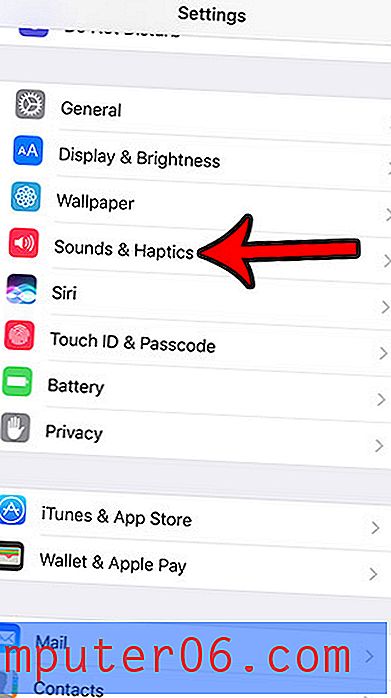
Trinn 3: Trykk og hold på knappen under Ringer and Alerts og dra den til venstre for å senke volumet, eller dra den til høyre for å øke volumet. Merk at ringetonen vil spille hver gang du justerer dette nivået, så det kan være lurt å vente til du er i et passende miljø før du gjør denne justeringen.
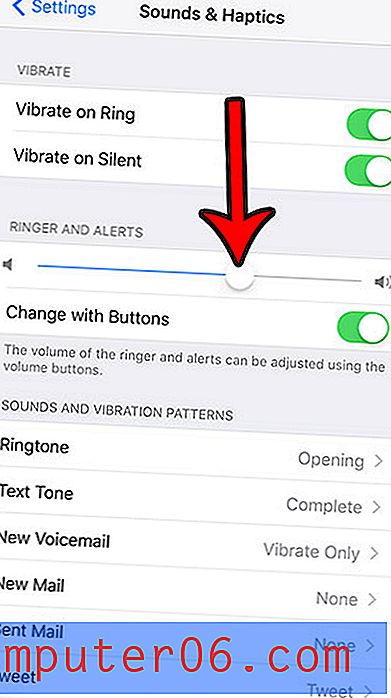
Hvis du også vil kunne endre volumet på ringetonen og varsler ved å bruke knappene på siden av din iPhone, må du også sørge for at alternativet Endre med knapper er aktivert.
Liker du ikke lyden du hører på iPhone-en din når du tar et bilde? Lær hvordan du slår av kameralyden på en iPhone slik at lukkerlyden bare spiller når du vil.



